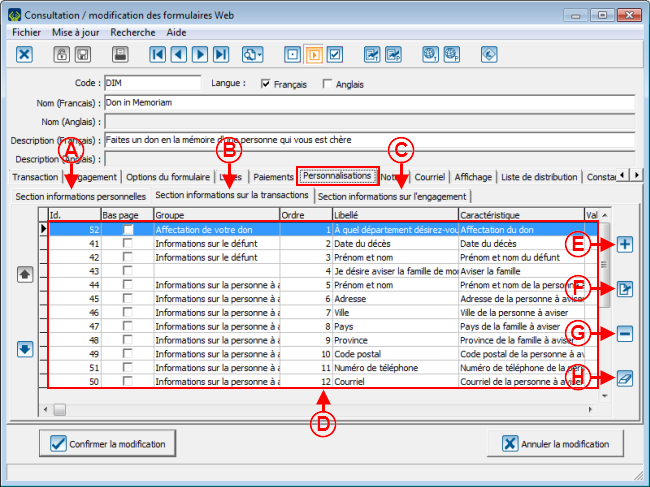ProDon:Configuration des questions
Sommaire
- 1 Introduction
- 2 Configuration des personnalisations
- 3 Configuration des personnalisations
- 3.1 Ajout d'une personnalisation
Introduction
Le module Dons en ligne permet aux donateurs de donner directement par le Web.
Pour que les donateurs puissent effectuer un don, il faut d'abord créer et configurer le site Web. La création du site Web de dons en ligne inclue la configuration de la page d'accueil du site ainsi que la création de différents formulaires Web. Chaque formulaire Web est attaché à une occasion de dons, ce qui fait que les internautes peuvent s'inscrire en ligne aux activités bénéfices de l'organisme, ou faire un don directement par le Web.
De plus, lorsqu'un internaute effectue un don ou s'inscrit à une activité à partir d'un formulaire Web, ProDon l'ajoute automatiquement à la base de données lors de l'importation des dons.
Il est possible d'obtenir des informations très précises de la part des clients en créant des personnalisations.
Configuration des personnalisations
Pour configurer les personnalisations, se rendre d'abord dans la « Gestion des formulaires Web ».
|
Pour ce faire, cliquer sur le menu « Configuration », puis choisir l'option | |
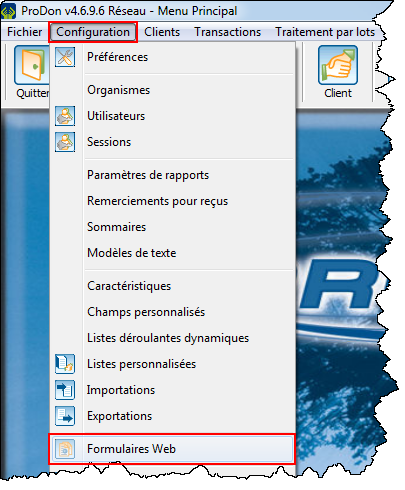 |
|
Après avoir cliqué sur « | |
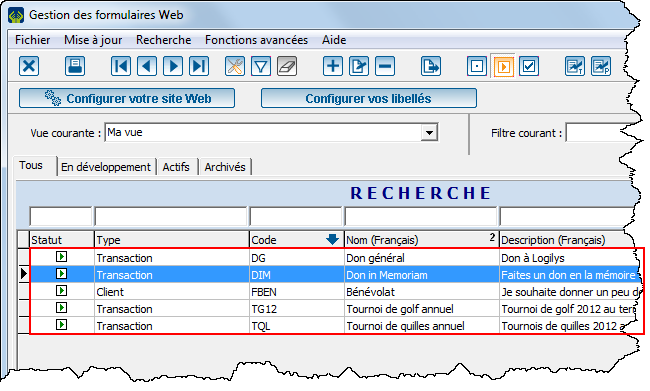 | |
|
Double-cliquer sur la ligne du formulaire dans lequel des personnalisations doivent être ajoutées. |
Configuration des personnalisations
Il existe 3 section pour les personnalisations : Les informations personnelles, les informations sur la transaction et les informations sur l'engagement.
Les exemples qui suivent ont été créés dans la section "Informations sur la transaction ", mais les mêmes types de personnalisations sont disponibles également dans les 2 autres sections.
Lors de la création d'une personnalisation, il est nécessaire d'avoir préalablement créé des caractéristiques spécifiquement pour le formulaire en développement, ou d'en crééer à partir de la fenêtre d'ajout d'une personnalisation.
Ajout d'une personnalisation
Les options de la fenêtre d'ajout ou de modification d'une personnalisation changent selon le type de caractéristique choisi. Il existe 7 types de caractéristiques :
|
Après avoir cliqué sur le bouton | |
| Fichier:ProDon Configuration personnalisations 002a.png | |
|
Cliquer sur le bouton |
| Fichier:ProDon Configuration personnalisations 003a.png | |
|
A : Il s'agit de la liste des caractéristiques transactionnelles déjà existantes dans la « Gestion des caractéristiques ». NOTE : Les caractéristiques déjà ajoutées dans le formulaire en modification n'apparaîssent pas dans cette liste. |
B : Après avoir sélectionné une caractéristique en A, cliquer sur le bouton « |
|
C : Il est possible de créer une nouvelle caractéristique en cliquant sur le bouton « Nouveau ». Pour savoir comment configurer la nouvelle caractéristique, consulter le document « Gestion des caractéristiques ». |
|
Personnalisation de type texte
|
Après avoir cliqué sur le bouton « | |
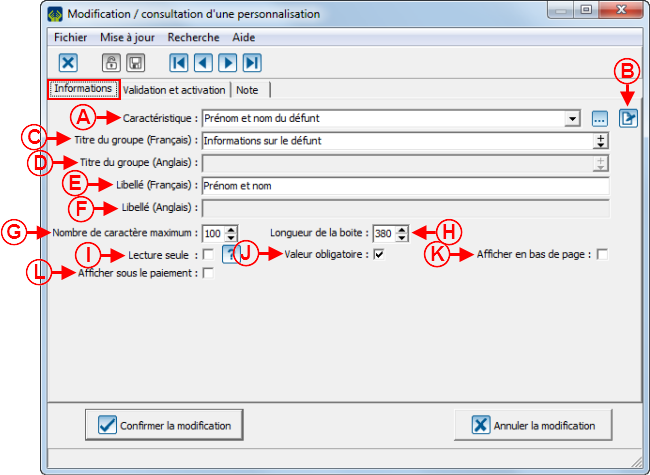 | |
| |
|
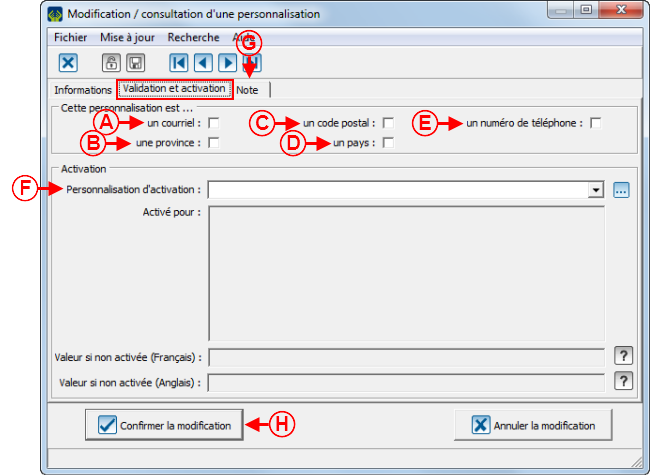
| |
NOTE : Il est possible de créer des listes de choix pour les pays ou les provinces avec une personnalisation de type texte. Pour connaître la procédure, cliquer ici.
Personnalisation de type date et heure
|
Après avoir cliqué sur le bouton « | |
| | |
| |
|
Personnalisation de type case à cocher
|
Après avoir cliqué sur le bouton « | |
| | |
| |
|
Personnalisation de type liste de choix/liste de choix prédéfinie
|
Après avoir cliqué sur le bouton « | |
| | |
| |
|
Liste de choix pour les pays ou les provinces
Il est possible de créer des listes de choix pour les pays ou les provinces avec une personnalisation de type texte.
Personnalisation de type texte long
|
Après avoir cliqué sur le bouton « | |
| | |
| |
|
Personnalisation de type numérique
|
Après avoir cliqué sur le bouton « | |
| | |
| |
|
Nom du document : ProDon:Configuration des questions